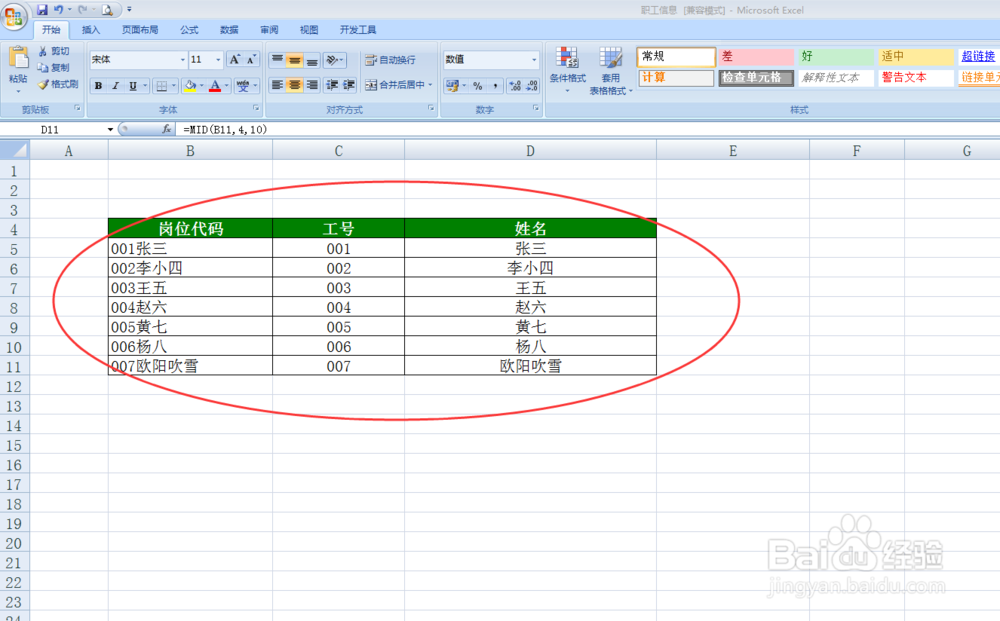1、在电脑里找到软件 Excel 2007,打开软件。

2、在Excel 2007 里打开需要打印的表格并进行数据的检查。


3、工号是最开始的3位数,所以使用 left 文本函数,即录入公式 =left(幞洼踉残B5,3),回车确认即可,工号就成功被提出。其中B5是要提取的文本单元格,可鼠标选择,也可直接手动输入。

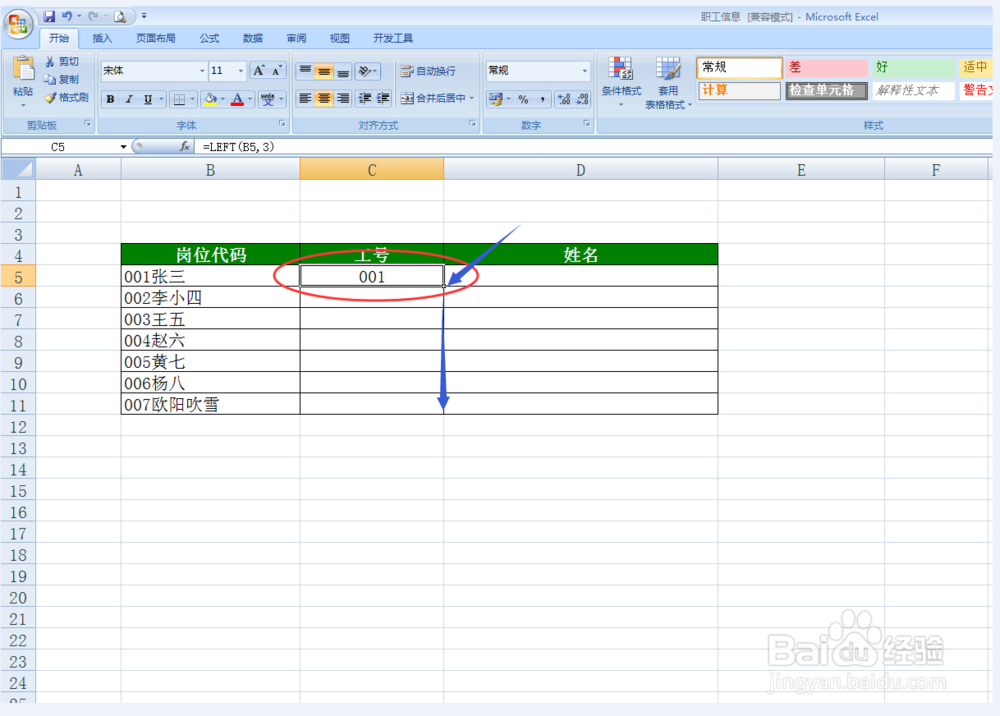
4、其他需要提取的数据,直接点击第一个成功提取结果的单元格右下角的"十字"符号,下拉单元格即可,直至所有成员工号全部自动提取。
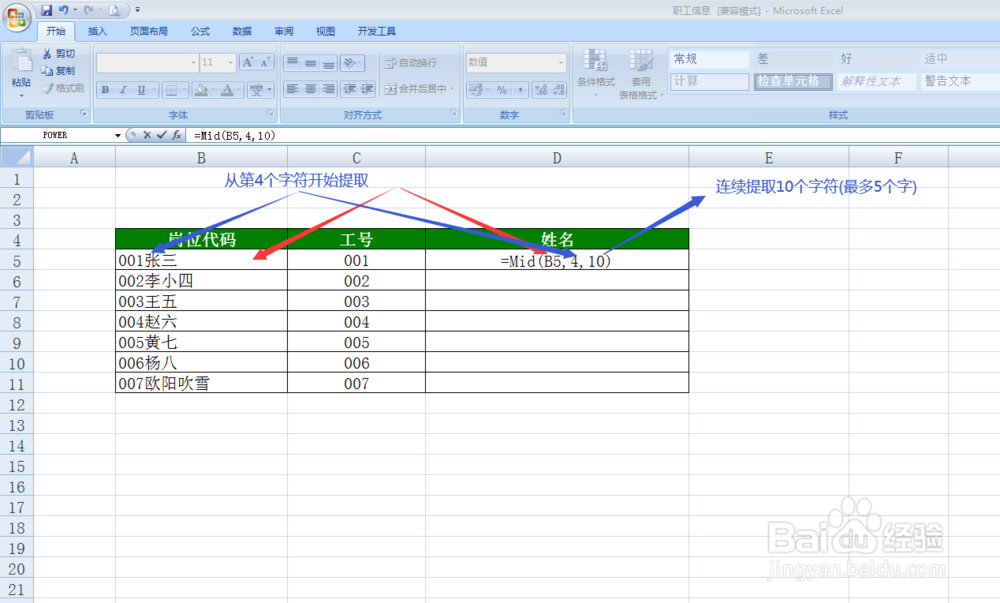
5、姓名提取要观察,由于姓名是在中间开始且从第4位出现,故使用 Mid 文本函数,手动输入: =Mid(B5,4,10),回车确认即可,姓名就成功被提出。
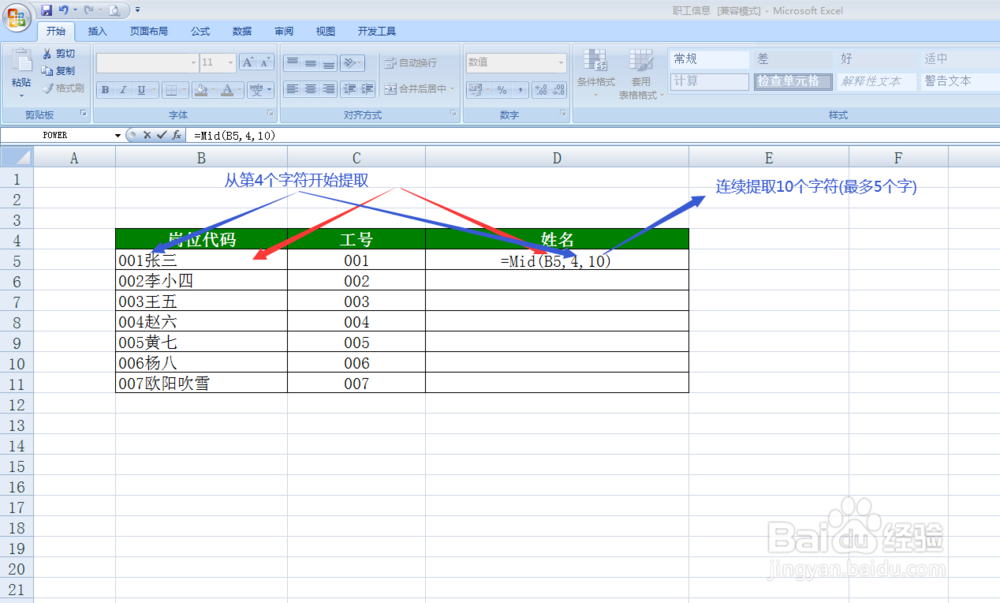
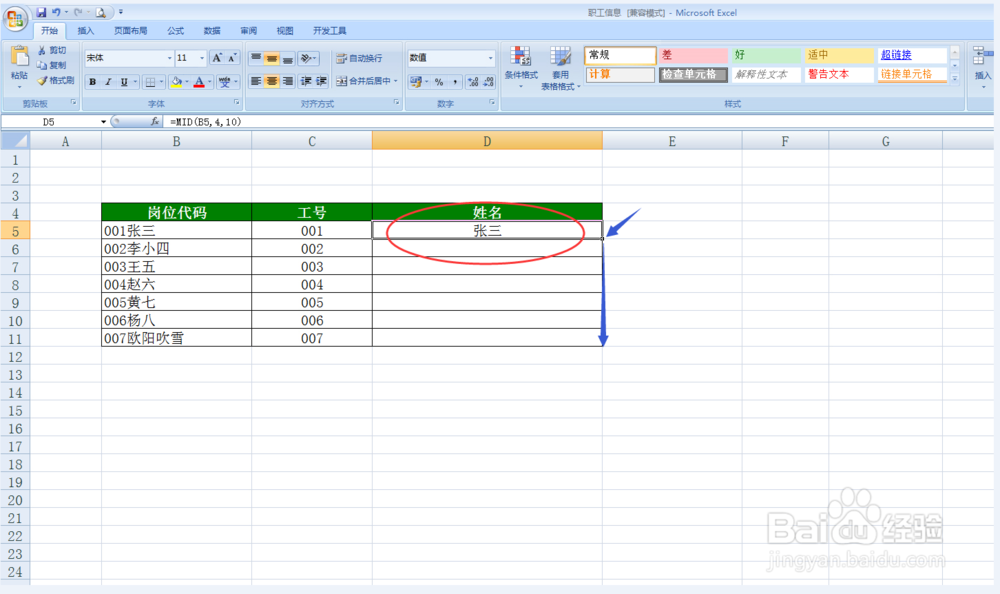
6、同样其他需要提取的数据,直接点击第一个成功提取结果的单元格右下角的"十字"符号,下拉单元格即可,直至所有成员姓名全部自动提取。